关于计算机的基本操作知识
学电脑的基本知识

学电脑的基本知识《学习电脑的基本知识》一、硬件介绍1、CPU:这是一种芯片,它是一台电脑的“大脑”,用于处理和控制电脑上的所有操作。
2、主板:它是一种具有多种功能的电脑元件,内部装有CPU、芯片组、内存等组件,是一台电脑整个系统的控制中心,负责与系统的所有部件进行交互。
3、内存:它是一种快速读取和存储信息的电脑组件,可以存储大量的数据,为电脑系统提供足够的运行空间。
4、显示器:它是一种电子显示装置,用于显示电脑的输入信号,如文字、图形和图片。
5、硬盘:它是一种大容量存储介质,用于存储大量的数据和程序,是电脑系统中很重要的组件。
6、光驱:它是一种具有读取功能的计算机组件,可以读取存储在光盘上的信息,给用户提供多种娱乐功能。
二、操作系统1、Windows:Windows是微软公司开发的一种桌面操作系统,可以为用户提供更加方便的操作体验。
2、Mac OS:Mac OS是苹果公司开发的一种桌面操作系统,可以加强机器的表现力,提升用户体验。
3、Linux:Linux是一种开源操作系统,具有安全、稳定、可靠的特点,可以为用户提供更强大、更高效的操作平台。
三、应用软件1、办公软件:它是指能够帮助用户完成文档编辑、表格设计等工作的软件,如Word、Excel等。
2、娱乐软件:它是指能够帮助用户实现影音播放、游戏等功能的软件,如Windows Media Player、iTunes等。
3、网络软件:它是指能够帮助用户访问互联网、社交网络等功能的软件,如Internet Explorer、Google Chrome等。
四、网络技术1、TCP/IP协议:它是一种通信协议,可以实现计算机之间的数据传输,是实现网络通信的基础。
2、无线网络技术:它是一种实现计算机之间的无线连接的技术,可以使用户在任何地方自由的接入网络,并可以实现多种信息交互。
3、安全技术:它是一种网络安全技术,可以帮助用户保护网络数据免受未经授权的访问和盗取。
计算机键盘的基本操作知识详细介绍键盘及指法操作
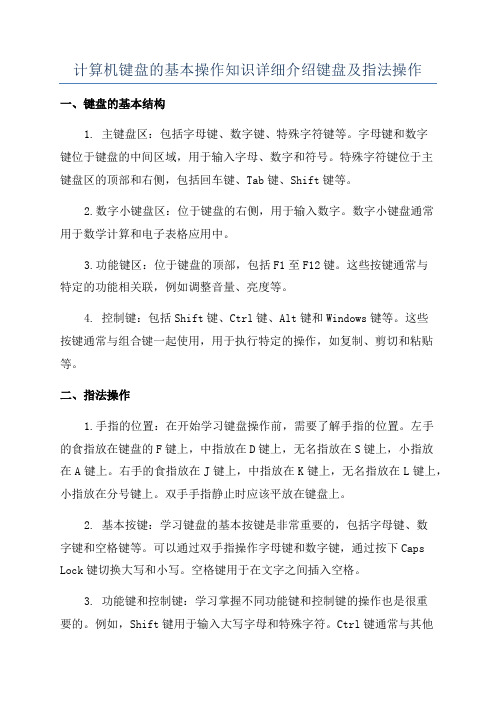
计算机键盘的基本操作知识详细介绍键盘及指法操作一、键盘的基本结构1. 主键盘区:包括字母键、数字键、特殊字符键等。
字母键和数字键位于键盘的中间区域,用于输入字母、数字和符号。
特殊字符键位于主键盘区的顶部和右侧,包括回车键、Tab键、Shift键等。
2.数字小键盘区:位于键盘的右侧,用于输入数字。
数字小键盘通常用于数学计算和电子表格应用中。
3.功能键区:位于键盘的顶部,包括F1至F12键。
这些按键通常与特定的功能相关联,例如调整音量、亮度等。
4. 控制键:包括Shift键、Ctrl键、Alt键和Windows键等。
这些按键通常与组合键一起使用,用于执行特定的操作,如复制、剪切和粘贴等。
二、指法操作1.手指的位置:在开始学习键盘操作前,需要了解手指的位置。
左手的食指放在键盘的F键上,中指放在D键上,无名指放在S键上,小指放在A键上。
右手的食指放在J键上,中指放在K键上,无名指放在L键上,小指放在分号键上。
双手手指静止时应该平放在键盘上。
2. 基本按键:学习键盘的基本按键是非常重要的,包括字母键、数字键和空格键等。
可以通过双手指操作字母键和数字键,通过按下Caps Lock键切换大写和小写。
空格键用于在文字之间插入空格。
3. 功能键和控制键:学习掌握不同功能键和控制键的操作也是很重要的。
例如,Shift键用于输入大写字母和特殊字符。
Ctrl键通常与其他键一起使用,用于执行特定的操作,例如复制、剪切和粘贴。
Alt键和Windows键用于执行其他系统级操作。
5.功能键:功能键通常用于执行特定的功能。
例如,F1键可以打开帮助文档,F5键可以刷新页面,F12键可以打开脚本调试工具等。
这些功能键的具体操作可能因不同的软件和操作系统而有所区别。
6. 快捷键:快捷键是利用组合键来进行操作。
例如,Ctrl+C用于复制选中的内容,Ctrl+V用于粘贴复制的内容,Ctrl+Z用于撤销操作等。
掌握常用的快捷键可以提高工作效率。
第1章计算机基础知识
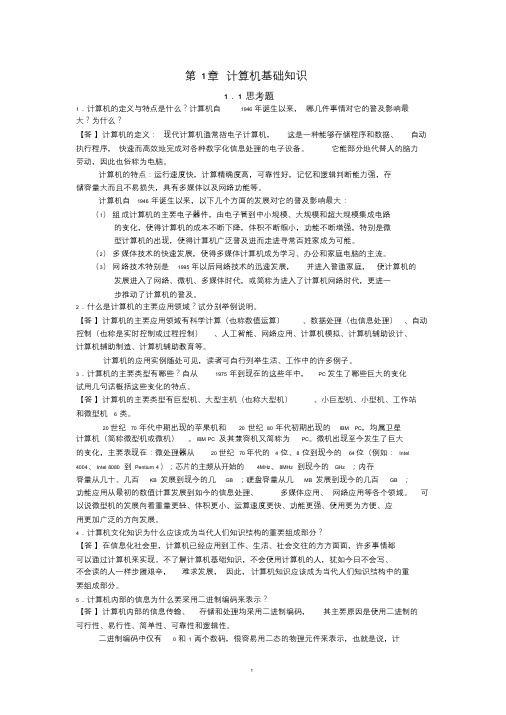
第1 章计算机基础知识1.1 思考题1.计算机的定义与特点是什么?计算机自1946 年诞生以来,哪几件事情对它的普及影响最大?为什么?【答】计算机的定义:现代计算机通常指电子计算机,这是一种能够存储程序和数据、自动执行程序,快速而高效地完成对各种数字化信息处理的电子设备。
它能部分地代替人的脑力劳动,因此也俗称为电脑。
计算机的特点:运行速度快,计算精确度高,可靠性好,记忆和逻辑判断能力强,存储容量大而且不易损失,具有多媒体以及网络功能等。
计算机自1946 年诞生以来,以下几个方面的发展对它的普及影响最大:(1)组成计算机的主要电子器件,由电子管到中小规模、大规模和超大规模集成电路的变化,使得计算机的成本不断下降,体积不断缩小,功能不断增强,特别是微型计算机的出现,使得计算机广泛普及进而走进寻常百姓家成为可能。
(2)多媒体技术的快速发展,使得多媒体计算机成为学习、办公和家庭电脑的主流。
(3)网络技术特别是1995 年以后网络技术的迅速发展,并进入普通家庭,使计算机的发展进入了网络、微机、多媒体时代,或简称为进入了计算机网络时代,更进一步推动了计算机的普及。
2.什么是计算机的主要应用领域?试分别举例说明。
【答】计算机的主要应用领域有科学计算(也称数值运算)、数据处理(也信息处理)、自动控制(也称是实时控制或过程控制)、人工智能、网络应用、计算机模拟、计算机辅助设计、计算机辅助制造、计算机辅助教育等。
计算机的应用实例随处可见,读者可自行列举生活、工作中的许多例子。
3.计算机的主要类型有哪些?自从1975 年到现在的这些年中,PC 发生了哪些巨大的变化试用几句话概括这些变化的特点。
【答】计算机的主要类型有巨型机、大型主机(也称大型机)、小巨型机、小型机、工作站和微型机 6 类。
20 世纪70 年代中期出现的苹果机和20 世纪80 年代初期出现的IBM PC,均属卫星计算机(简称微型机或微机)。
IBM PC 及其兼容机又简称为PC。
计算机基础知识

计算机基础知识1. 什么是计算机基础知识?计算机基础知识是指关于计算机基本原理、组成结构、操作系统、网络技术、数据结构等方面的基本概念和知识。
2. 计算机的历史计算机的发展可以追溯到古代的计算工具,经历了计算尺、打算盘、维纳机等机械计算设备的发展,直至现代计算机的诞生。
第一台电子计算机是由冯·诺依曼等人于1946年研制成功的ENIAC。
3. 计算机的基本原理计算机的基本原理是通过对输入的数据进行运算和处理,最终产生输出结果。
计算机包括输入设备、中央处理器、内存、输出设备和存储设备等组成部分。
4. 计算机的组成结构计算机由硬件和软件两部分组成。
硬件包括中央处理器、内存、输入输出设备等;软件包括操作系统、应用软件等。
5. 计算机操作系统操作系统是计算机系统的核心,负责管理计算机硬件资源、提供用户界面、支持应用程序的运行等功能。
常见的操作系统有Windows、macOS、Linux等。
6. 计算机网络技术计算机网络技术是指将多台计算机通过网络连接起来,实现资源共享、信息传递等功能。
常见的网络技术包括局域网、广域网、因特网等。
7. 数字数据表示计算机使用二进制来表示数据,将数据转换为0和1进行存储和处理。
常见的数据表示包括整数、浮点数、字符等。
8. 数据结构数据结构是指数据之间的关系以及对数据的操作方法。
常见的数据结构包括数组、链表、栈、队列等。
9. 算法算法是解决问题的方法和步骤。
好的算法能够高效地解决问题,提高计算机程序的性能。
10. 总结计算机基础知识是计算机科学的基础,对于理解计算机原理和进行编程开发都具有重要意义。
通过学习计算机基础知识,可以更好地掌握计算机技朥,提高计算机应用水平。
?计算机基础知识基本操作及试题答案

计算机基础知识基本操作及试题答案想要报考计算机考试的考生注意!小编特整理出了关于计算机基础知识的基本操作及试题答案,感兴趣的来了解一下吧!下面是整理的“计算机基础知识基本操作及试题答案”,此文本仅供参考,欢迎阅读。
计算机基础知识和基本操作一、认识自己的计算机计算机分为两个部分,硬件(hardware)、软件(software)。
硬件:物理的机械设备,比如CPU、鼠标、内存、硬盘、显示器。
软件:程序比如 windows、QQ、王者荣耀。
1、CPU (可以在计算机属性面板查看型号)中央处理器,一个CPU仅有一片奥利奥饼干那么大、那么厚。
负责计算机的所有计算操作。
CPU的主要产商:Intel(因特尔)、AMD。
(不同的价格决定不同的性能)Intel 公司的CPU主要系列是赛扬、奔腾、酷睿系列。
酷睿系列又分为 i3、i5、i7 、i9子系列,后面有小型号比如4700MQ,表示是第4代平台的处理器。
M表示移动平台,Q表示四核。
CPU 型号后面有一个主频的数字:2.4-GHz,表示GPU每秒钟能够执行24亿条指令。
CPU的原理就是二极管,有一种金属叫做硅,有一个特性,就是单向导电。
CPU使用二进制,1表示开,0表示关,科学家就研发出了CPU,具有非常强的计算能力。
2、内存条——程序工作的时候的临时存储空间内存条用来在程序运行的时候提供临时的运行空间的,特点就是:1)存储能力不是特别强,一般来说就是1G、2G、4G、8G、16G。
2)关机之后,里面的内容就丢失了。
3)存储速度非常快,可以和CPU进行完美的配合。
CPU负责计算,内存条负责临时的存储数据。
内存条的存储大小,决定了你同时能够打开软件的数量,不决定计算速度目前内存条比较出名的是金士顿。
3、硬盘——存储文件机械硬盘靠磁盘来存储,比较便宜。
现在比较好的硬盘叫做固态硬盘(SSD),存储数据非常快,不怕摔。
字节:计算机最小的存储单位就是 0 和 1 ,每 8 位 0 或者 1 我们叫做 1 个字节。
初中计算机基础知识点归纳
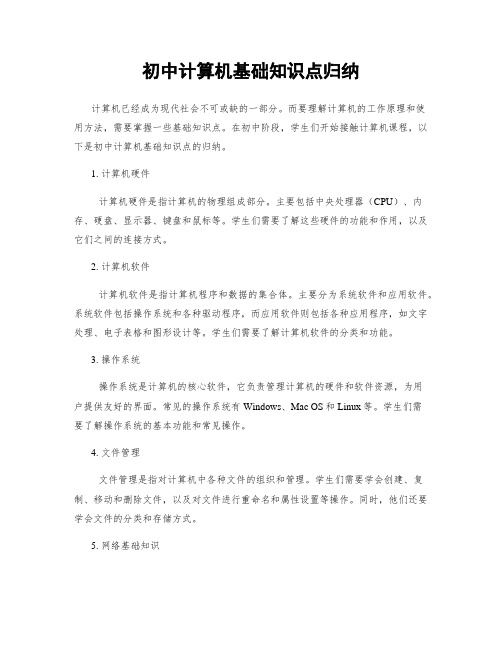
初中计算机基础知识点归纳计算机已经成为现代社会不可或缺的一部分。
而要理解计算机的工作原理和使用方法,需要掌握一些基础知识点。
在初中阶段,学生们开始接触计算机课程,以下是初中计算机基础知识点的归纳。
1. 计算机硬件计算机硬件是指计算机的物理组成部分。
主要包括中央处理器(CPU)、内存、硬盘、显示器、键盘和鼠标等。
学生们需要了解这些硬件的功能和作用,以及它们之间的连接方式。
2. 计算机软件计算机软件是指计算机程序和数据的集合体。
主要分为系统软件和应用软件。
系统软件包括操作系统和各种驱动程序,而应用软件则包括各种应用程序,如文字处理、电子表格和图形设计等。
学生们需要了解计算机软件的分类和功能。
3. 操作系统操作系统是计算机的核心软件,它负责管理计算机的硬件和软件资源,为用户提供友好的界面。
常见的操作系统有Windows、Mac OS和Linux等。
学生们需要了解操作系统的基本功能和常见操作。
4. 文件管理文件管理是指对计算机中各种文件的组织和管理。
学生们需要学会创建、复制、移动和删除文件,以及对文件进行重命名和属性设置等操作。
同时,他们还要学会文件的分类和存储方式。
5. 网络基础知识在互联网时代,了解网络基础知识对每个人都很重要。
学生们需要了解互联网的概念、发展历史和常见网络应用,如电子邮件、网页浏览和在线交流等。
此外,他们还需要了解网络安全和个人隐私的保护等问题。
6. 程序设计思维程序设计思维是指解决问题时运用逻辑思维和计算思维的能力。
学生们需要学会分析问题、制定解决方案,并通过编程语言将方案实现。
初中阶段的编程语言通常是基于图形化编程环境的,如Scratch和Blockly等。
7. 计算机文化与伦理计算机文化与伦理是指关于计算机使用的道德准则和社会习俗。
学生们需要了解计算机使用的一些原则和规范,如不侵犯他人隐私、不散布虚假信息等。
同时,他们还要了解计算机发展对社会和个人的影响。
通过学习以上基础知识点,初中生可以初步掌握计算机的基础知识,为日后深入学习和应用打下坚实的基础。
计算机基本操作
计算机基本操作1、开关机注意事项(1)开机---先联接好主机箱内的各种设备和外围设备的插头(显示器、键盘、鼠标、打印机、扫描仪等),并先打开显示器、打印机、扫描仪等电源,方能打开电源开关,再按启动开关启动计算机。
(2)关机---退出所有已打开的应用程序,并要先关主机再断开外围设备的启动开关。
方法是:开始--关闭系统--关机--确定,待彻底关机后,再断开总电源开关。
(3)不能频繁开关机关机后重新开机应间隔10秒钟以上。
一是防止造成过大的脉冲电流冲击损伤内部设备。
二是硬盘、软驱还在工作就强迫关机时,硬盘和软驱最易受到损伤,其次是操作系统也易受到破坏。
(4)尽量避免机器的振动硬盘怕振动,固不要随意乱移动主机。
(5)不支持热插热拔的设备不应在开机后进行插拔接头。
其中USB接口(U盘)支持热插拔。
2、怎样正确使用冷启动和热启动计算机?(1)冷启动----是指从加电开始直到系统的处理命令进行完毕为止。
(2)热启动----是指在冷启动后,系统不断电的情况下同时按下Ctrl+Alt+Del键时的重新启动。
(3)如遇到死机或要重启动计算机时,应先采用热启动,无法热启动时才实行按复位键Reset进行重启动。
3、怎样快速退出操作程序进行关机?(1)连续同时按下ALT+F4键,并根据提示(有时要点击结束任务命令)关闭计算机即可。
(2)按任务栏上的“WINDOWS窗口符号”---按“U”键---按“回车”键。
4、如何快速重启动计算机? (1)先在桌面上建立快捷键---右键单击桌面---新建快捷方式---在命令行输入:“RUNDLL32.exe User.exxe,ExitWindowsexec”---下一步---完成---给快捷键起名为“重启动”。
(2)按住“SHIFT”键---双击桌面“重启动”快捷键。
5、怎样快速找到已安装的应用程序? (1)开始---程序---应用程序。
(2)开始---查找---输入*.EXE---选盘符---开始查找---记下文件路径---确定。
计算机入门教程3篇
计算机入门教程计算机入门教程-第一篇计算机的基础知识计算机是一种用于处理数据的电子设备。
它能够进行各种计算、储存数据和进行数据传输等操作。
在今天的社会中,计算机已经成为了我们日常工作和生活中必不可少的一部分。
本文将向您介绍一些关于计算机的基础知识以及它们的特性。
1、计算机的组成部分计算机包含许多不同的组成部分,每个部分都有自己的功能。
以下是计算机的主要组成部分:中央处理器(CPU):计算机的大脑,它负责执行运算和控制计算机的其他部分。
内存(RAM):计算机的短期存储空间,用于储存正在处理的数据和程序。
硬盘驱动器:计算机的长期存储空间,用于保存文件和程序。
输入设备:用于将数据输入到计算机中,例如键盘、鼠标和扫描仪。
输出设备:用于将数据输出到计算机外部,例如显示器和打印机。
2、计算机的类别计算机可以分为许多不同的类别,每个类别都有自己的用途。
以下是常见的计算机类别:个人计算机(PC):常见的桌面计算机和笔记本电脑。
服务器:用于托管数据和应用程序的计算机。
超级计算机:用于处理复杂的科学和工程计算任务。
嵌入式计算机:嵌入在其它设备中,如汽车、机器人和智能家居设备。
3、计算机的操作系统操作系统是控制计算机的软件,它负责管理计算机的硬件和协调程序之间的通信。
最常见的操作系统是Microsoft Windows和Apple macOS,还有一些基于Linux的操作系统。
4、计算机的文件系统文件系统是计算机用于组织和管理文件的方式。
它将硬盘分成一些有序的部分,叫做分区,每个分区又被划分成一个或多个文件夹。
文件夹中储存着文件,可以通过文件名和路径来找到它们。
5、计算机网络计算机网络是指多台计算机之间互相连接起来的系统。
它们可以通过Internet、局域网(LAN)或广域网(WAN)等方式进行连接。
例如,可以通过网络在不同的地方共享文件、视频通话和发送电子邮件。
总之,计算机是一种可以变化多样的工具,它可以用于各种计算和操作,对我们的工作和生活产生了深远的影响。
办公电脑基本操作课件36张
•
11、这个世界其实很公平,你想要比别人强,你就必须去做别人不想做的事,你想要过更好的生活,你就必须去承受更多的困难,承受别人不能承受的压力。
•
12、逆境给人宝贵的磨炼机会。只有经得起环境考验的人,才能算是真正的强者。自古以来的伟人,大多是抱着不屈不挠的精神,从逆境中挣扎奋斗过来的。
•
13、不同的人生,有不同的幸福。去发现你所拥有幸运,少抱怨上苍的不公,把握属于自己的幸福。你,我,我们大家都可以经历幸福的人生。
•
14、一个人的知识,通过学习可以得到;一个人的成长,就必须通过磨练。若是自己没有尽力,就没有资格批评别人不用心。开口抱怨很容易,但是闭嘴努力的人更加值得尊敬。
•
15、如果没有人为你遮风挡雨,那就学会自己披荆斩棘,面对一切,用倔强的骄傲,活出无人能及的精彩。
•
5、人生每天都要笑,生活的下一秒发生什么,我们谁也不知道。所以,放下心里的纠结,放下脑中的烦恼,放下生活的不愉快,活在当下。人生喜怒哀乐,百般形态,不如在心里全部淡然处之,轻轻一笑,让心更自在,生命更恒久。积极者相信只有推动自己才能推动世界,只要推动自己就能推动世界。
在桌面空白的地方 右键→选“属性”
屏幕保护程序,选 择你喜欢的屏保程 序,再调整好等的 时候,然后把“密码 保护”前面的框框打 上钩再按确定就可 以,密码就是你开 机的密码
查看隐藏文件
打开“我的电脑”→“工具” 菜单
→"文件夹选项"
“查看” 选项→点 击“显示
所有文件
和文件夹 "→按确定。
删除开机自动运行程序
日常使用与保养
四.如果出现眼睛干涩、发红、有灼热或异感,眼皮沉重,
看东西模糊,甚至出现眼球胀痛或头痛,那就需要到 医院看眼科医生了。 五.要多吃新鲜蔬菜、水果及牛奶、鸡蛋、动物肝脏、瘦 肉等食物,少食肥甘厚味及辛辣刺激性食品,以补充 人体内维生素A和蛋白质。多喝茶,茶叶中的茶多酚等 活性物质会有利于吸收与抵抗放射性物质。 六.要保持皮肤清洁。电脑荧光屏表面存在着大量静电, 其集聚的灰尘可转射到脸部和手的皮肤裸露处,时间 久了,易发生斑疹、色素沉着,严重者甚至会引起皮 肤病变等。 最后别忘了,使用电脑后,一定要洗手。键盘上面附 着着很多细菌和病毒,也会给人带来伤害
六年级微机课基础知识点
六年级微机课基础知识点微机课是六年级的一门重要课程,通过学习这门课程,同学们可以了解到关于计算机的基本知识和操作技能。
在本篇文章中,将为大家详细介绍六年级微机课的基础知识点,包括计算机硬件、操作系统、文档处理软件和互联网应用等方面。
一、计算机硬件在微机课上,同学们需要了解计算机的硬件组成部分,包括主机、显示器、键盘和鼠标等。
主机是计算机的核心部件,包含了中央处理器(CPU)、内存、硬盘等重要组件。
显示器是用来显示计算机处理结果的设备,键盘和鼠标则是用来输入指令和进行操作的工具。
二、操作系统操作系统是计算机的核心软件,是一种控制计算机硬件和软件资源的程序。
在微机课上,同学们需要了解常见的操作系统,如Windows和Mac OS等。
同时,他们也需要学会使用操作系统的基本操作,如开启和关闭计算机、打开应用程序、文件管理等。
三、文档处理软件文档处理软件是微机课的重要内容之一,它们可以帮助我们创建、编辑和格式化各种类型的文档。
常见的文档处理软件包括Microsoft Word和Google Docs等。
同学们需要学会使用文档处理软件的基本功能,如插入文字、图片和表格、设置字体样式和页面布局等。
四、互联网应用互联网在现代社会中起着重要的作用,同学们在微机课上也需要学会使用互联网进行信息检索和交流。
他们需要了解互联网的基本概念和使用方法,如使用浏览器进行网页浏览、搜索引擎的使用、电子邮件的发送和接收等。
五、网络安全在使用计算机和互联网的过程中,保护个人信息和避免网络威胁是非常重要的。
同学们应该学会网络安全的基本知识,如保护个人账户和密码的安全、避免打开可疑的邮件和链接等。
同时,他们还需要了解如何使用防火墙和杀毒软件来保护计算机安全。
六、编程基础在六年级微机课中,同学们还有机会学习一些简单的编程知识。
例如,他们可以学会使用Scratch等编程工具创作一些简单的游戏和动画效果。
通过编程学习,同学们可以培养逻辑思维和问题解决能力。
- 1、下载文档前请自行甄别文档内容的完整性,平台不提供额外的编辑、内容补充、找答案等附加服务。
- 2、"仅部分预览"的文档,不可在线预览部分如存在完整性等问题,可反馈申请退款(可完整预览的文档不适用该条件!)。
- 3、如文档侵犯您的权益,请联系客服反馈,我们会尽快为您处理(人工客服工作时间:9:00-18:30)。
故障处理:电池漏液了或不能用了,就无法正 常地供给CMOS保存数据的最低电压值,大家可 将主板上的电池拆除,更换外部的电池。
故障4:CMOS口令忘了,如何办?
故障处理:如果想不起来,这里提供几种方法,解除口令。
若一打开计算机,显示器立即出现输入口令的窗口,口令忘记 了,当然无法启动,同时无法进入CMOS设置。这种情况的处理 需要具有一定的硬件知识,因为这种情况的解决是需要打开机 箱的。请按照下列方法进行处理:
➢ 控制器:是统一指挥和有效控制计算机各部件协调工作 的关键部件。
➢ 存储器:是存放程序和数据的部件,它是一个记忆装置。
➢ 输入/输出设备:又称外设,它是计算机与外部联系的 桥梁。
➢ 软件:是指机器运行所需的各种程序及 其有关的资料。
➢ 软件一般分为系统软件和应用软件两大 类。
➢ 系统软件:是指管理、控制和维护计算 机的各种程序集合。通常又分为操作系 统、语言处理程序和工具软件三类。
闭计算机--是--关显示器。
3、打开程序的方法: A双击B单击后回车C反键后点打开
4、文件夹:
(1)文件夹的创建; (2)文件夹的重命名; (3)文件夹的复制、粘贴与移动; (4)文件夹的共享。
5、下载软件和安装(举例演示) 6、删除程序
7、密码设定:
在CMOS设置里面设置:在Advanced BIOS Features里把Security Option设置为system,然后再在Set Supervisor Password里设置密码。
➢ 故障分析:主板故障有下列六种可能性:CPU的故障、适配卡短 路、硬盘排线连接错误、BIOS升级失败、芯片组故障、主板线 路腐蚀。
➢ 故障2:将CPU升级了,但是计算机却没有变快。 ➢ 故障分析:可能是因为主板上CPU类型的跳线未调整。 ➢ 故障处理:依CPU的类型如450MHZ或550MHz,调整成正确的跳线
码相机、优盘、MP3、MP4、移动硬盘等。
主板
CPU
内存
显卡 声卡
网卡
硬盘
二 计算机基本操作知识
1、认识硬件 ➢ 主机:电源开关,重新启动(微机
一段时间没反应时); ➢ 显示器; ➢ 鼠标:左、右键(正、反键),单
击、双击。
2、开关机: ➢ 开机:先开显示器,再开主机 目的:
减少对主机内部件的冲击。 ➢ 关机:单击开始--关闭系统--点关
5.计算机遭雷击了。
故障处理步骤:
➢ 1.重新插好主机电源线。
➢ 2.检查计算机专用分插座开关,并确认已切到ON。
➢ 3.关掉计算机电源,打开计算机机箱。
➢ 4.将主机板上的所有接口卡和排线全部拔出,只 留下P8、P9连接主板,然后打开计算机电源,看 看电源供应器是否还能正常工作,或用万用表来 测试电源输出的电压是否正常。
故障1:主机无电源反应,电源指示灯未亮。而通常,打开计算 机电源后,电源供应器开始工作,可听到散热风扇转动的声音, 并看到计算机机箱上的电源指示灯亮起。
故障分析:可能是如下原因:
1.主机电源线掉了或没插好;
2.计算机专用分插座开关未切换到ON;
3.接入了太多的磁盘驱动器;
4.主机的电源(Power Supply)烧坏了;
➢ 应用软件:是为了解决各种实际问题而 设计的计算机程序,通常由计算机用户 和专门的软件公司开发。
2、硬件组成:14个基本部件 ➢ 主机:主板、CPU、内存、显卡、声卡、
网卡;硬盘、软驱、光驱;机箱电源 ➢ 外部设备:分输入设备和输出设备 ➢ 输入设备:鼠标、键盘 ➢ 输出设备:显示器、音箱 ➢ 其它外部设备:如打印机、扫描仪、数
在控制面板里设置:开始->控制 面板->用户和密码
8、硬盘的维护和管理工作:计算机的 软件、程序、文件都放在硬盘里, 如果磁盘管理和维护工作跟不上, 就会使硬盘的使用效率降低,读取 速度明显下降。磁盘扫描和整理。
9、杀毒:金山毒霸、瑞星、KV3000 、 卡巴司机等。
三 计算机常见故障的处理
也许有人会认为:“既然不是搞 计算机专业维修的,当然不可能维 修计算机!”这倒不一定。况且如 果只是遇到一点小小的故障,就要 请专业的维修人员来维修,不免有 些“劳民伤财”。只要根据这里的 计算机故障处理方法,大家将可以 对简单的故障进行维修处理。
一应器担负着提供计算机电力的重任,只要计算机一开 机,电源供应器就不停地工作,因此,电源供应器也是“计算机 诊所”中常见的“病号”。据估计,由电源造成的故障约占整机 各类部件总故障数的20%~30%。所以,对主机各个部分的故障 检测和处理,也必须建立在电源供应正常的基础上。下面将对电 源的常见故障做一些讨论。
计算机基础知识与基本操作
图书馆信息咨询部 2006年3月23日
现状与背景
➢ 1、我过网民人数达到1.11亿,网民普 及率达到8.5%;上网计算机达4950万 台(截止2005年12月31日);
➢2、目前,绝大多数学校和用人单位 把英语四级和计算机二级作为对本科 生的最基本要求;
➢ 3、计算机二级≠计算机能力
➢一 计算机的组成 ➢二 计算机基本操作知识 ➢三 计算机常见故障的处理 ➢四 网络的基础知识
一 计算机的组成
1、计算机的系统组成:硬件系统和软件系统
硬件:是指构成计算机系统的物理实体或物理装置,计 算机硬件主要由运算器、控制器、存储器和输入/输出 设备构成。
➢ 运算器:是对数据信息进行加工处理的部件,它主要由 算术逻辑运算单元(ALU)组成。
➢ 5.如果电源供应器工作正常,表明接入了太多台 的磁盘驱动器了,电源供应器负荷不了,请考虑 换一个更高功率的电源供应器。
➢ 6.如果电源供应器不能正常工作或输出正常的电 压,表明电源坏了,请考虑更换。
(2)主板的故障及处理
➢ 故障1:打开计算机电源,计算机没有画面、没有声音,只看到 机箱上的Power灯亮着,这种情况通常是主板出了问题。
位置。
➢ 注意:通常情况下,同一等级CPU可共用一块主板,如486级的 主板可共用486级的CPU,586级的主板要共用586级的CPU,至于 安装的是哪一等级的CPU(指时钟的速度),必须以跳线来告诉 主板(设置时钟的频率)才可以,至于如何调整跳线,可参考 主板的安装手册或前边的CPU的安装。
故障3:COMSSETUP的数据经常丢失。
